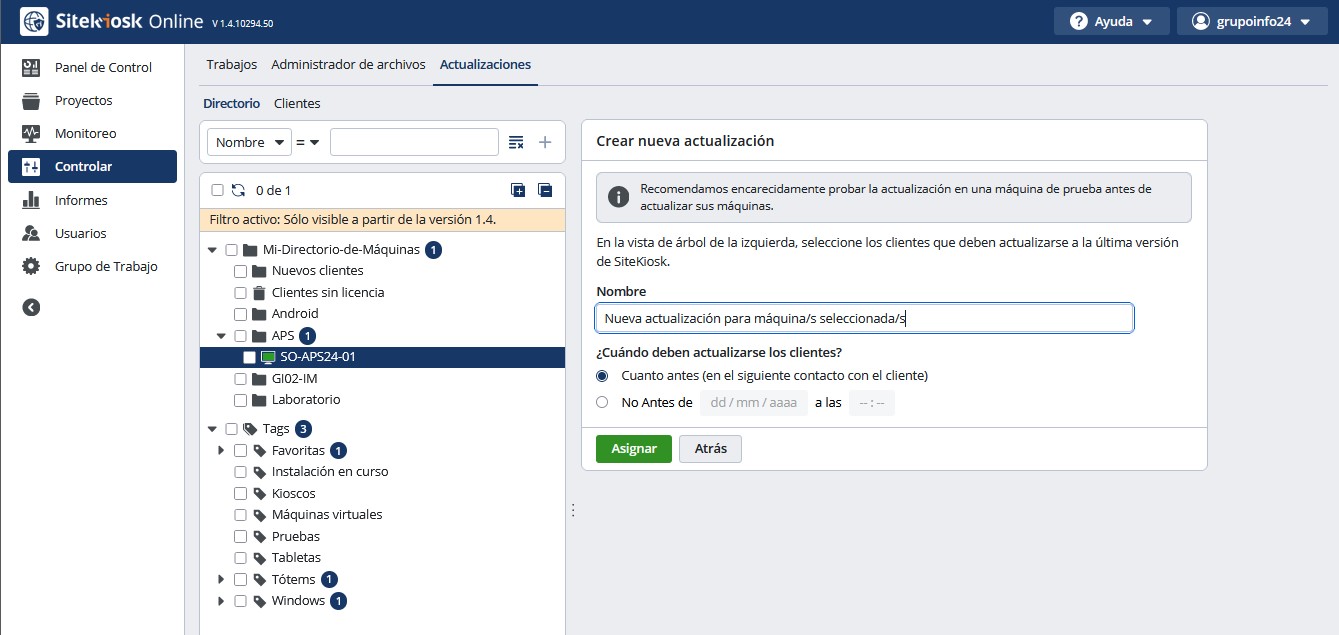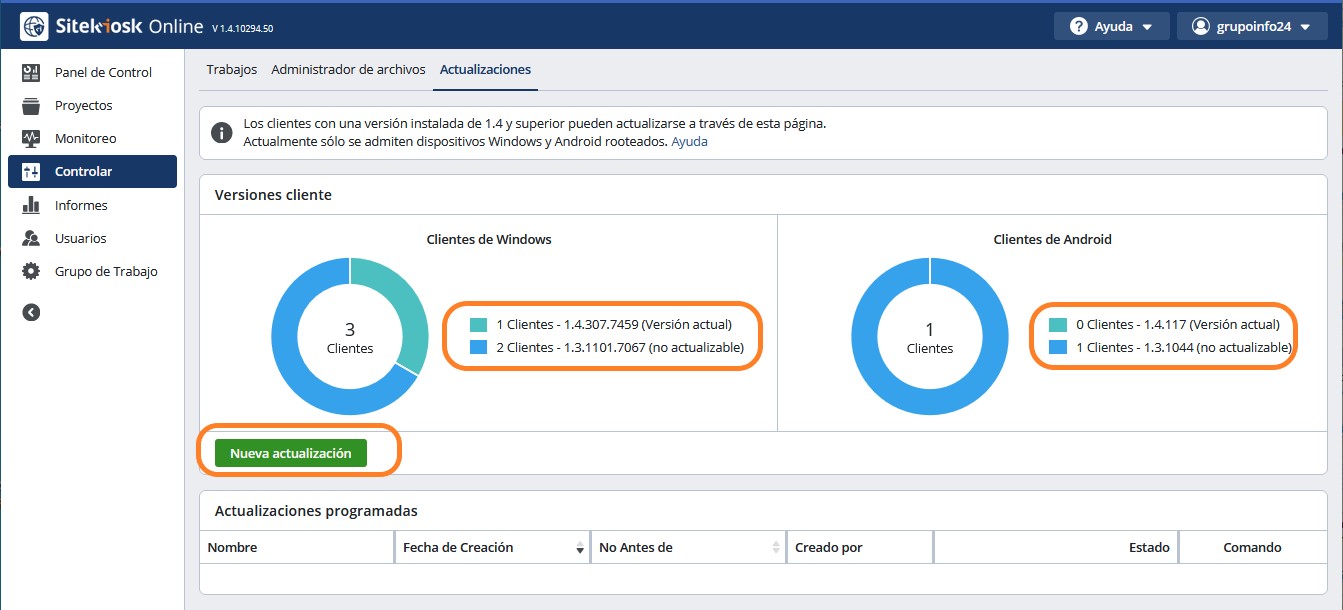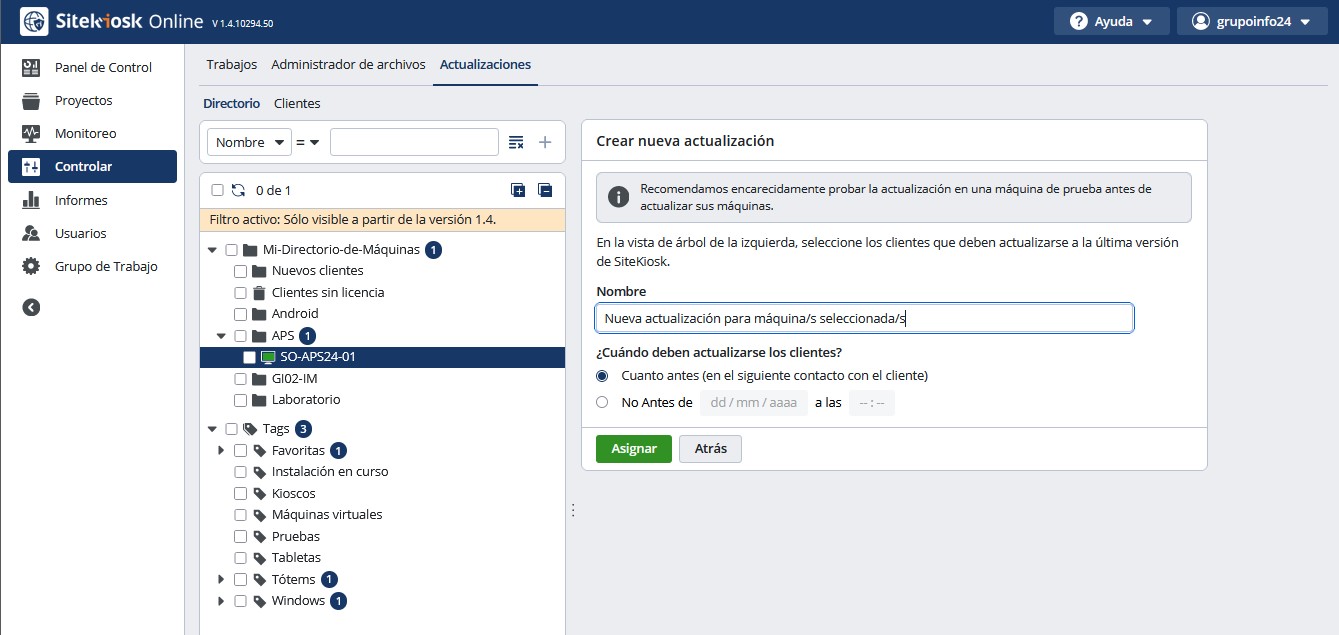SiteKiosk Online incorpora desde su
SiteKiosk Online versión 1.4 una de las mejoras más importantes y más esperadas del software SiteKiosk:
la actualización del software cliente forma sencilla y automatizada.
Este tema muestra el procedimiento.
1. Requisitos
Necesita tener ya instalada la versión
SiteKiosk Online versión 1.4 o superior.
Si todavía no ha instalado SiteKiosk Online, no tendrá ningún problema, ya que siempre obtendrá el software cliente más actualizado al descargar SiteKiosk Online.
Para utilizar SiteKiosk Online necesita una licencia de evaluación, o comprar una licencia de suscripción. Puede comenzar con una licencia de demostración por 30 días, configurar sus máquinas, y adquirir las licencias necesarias más adelante sin necesidad de volver a instalar o a configurar.
- Solicite aquí SiteKiosk Online de evaluación por 30 días
- Adquiera aquí una suscripción anual de Sitekiosk Online
Una vez tenga instalado SiteKiosk Online cliente con la última versión en sus máquinas, en adelante podrá aplicar las actualizaciones como se explica a continuación.
2. Nueva función de actualización incorporada en aplicación web
Las funciones de control y monitorización heredadas del
SiteRemote clásico ahora incorporan en SiteKiosk Online una nueva función específica de
Actualizaciones: